Excel表格中如何通过函数判断数据中的最大值
Excel是我们常用的一款数据处理软件,深受大家的欢迎,是我们学习办公的助手,有的朋友想知道怎么通过函数判断数据中的最大值,小编为大家解答这个问题。
具体如下:
1. 首先,请大家在自己的电脑中找到【Excel】图标,点击进入主界面,然后新建一个空白的工作簿。
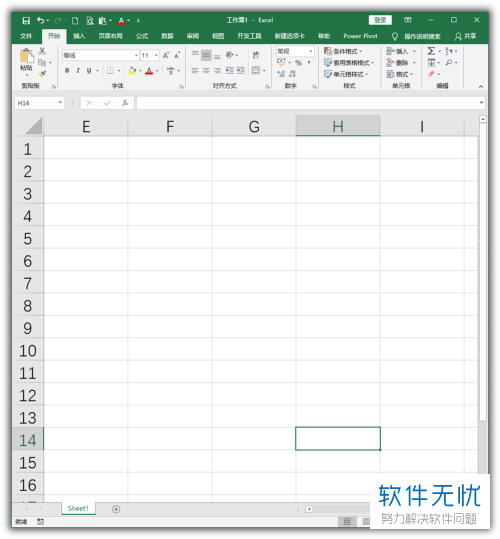
2.第二步,接下来,我们需要在工作表单元格里输入目标数据。
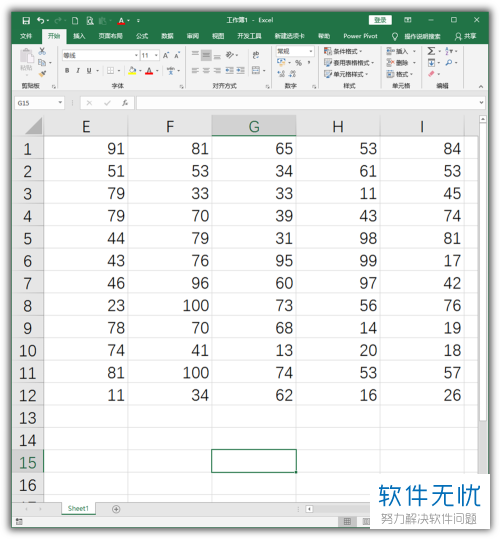
3.第三步,接下来,请大家自己判断一下所有单元格中的最大值,接着输入函数=LARGE(,我们先输入一半括号,效果如图。
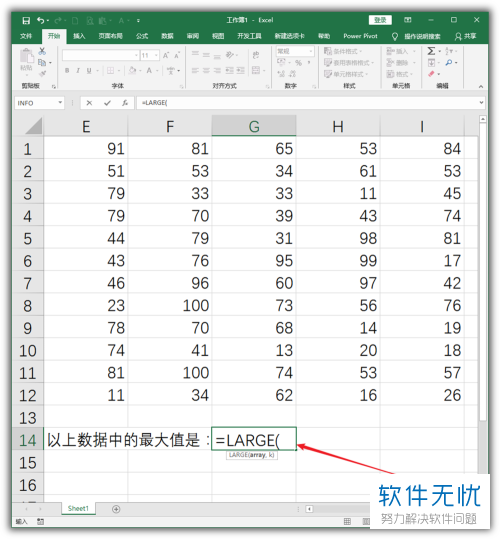
4. 第四步,接下来,请移动鼠标,接着点击需要判断大小的单元格即可。
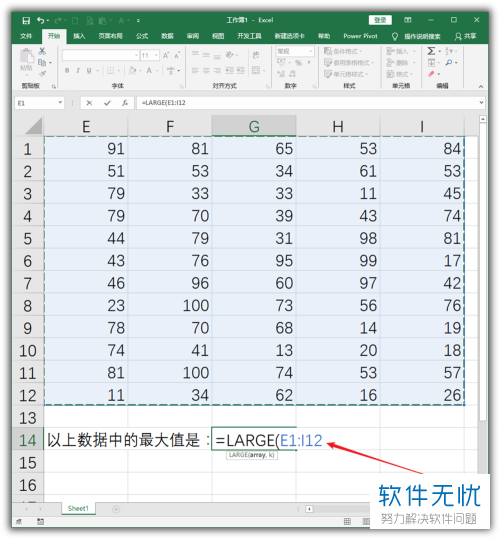
5. 第五步,我们还需要再输入函数的参数,小编这里输入的是数字1,然后判断最大值的。
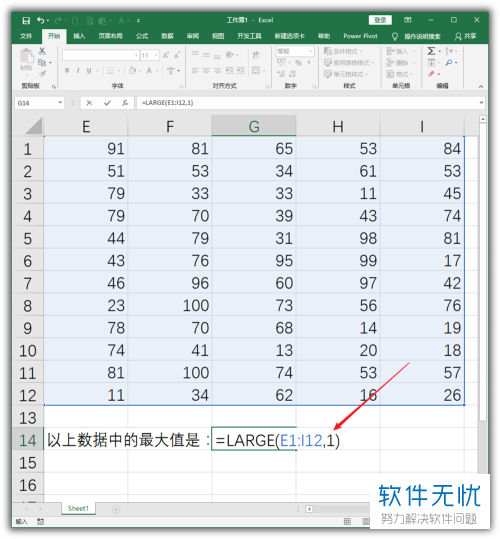
6. 第六步,完成函数输入后,请按下enter键,这样就能计算出所选单元格数据中的最大值了。

7. 第七步,小编告诉大家,其实函数的参数能自由设置,举个例子,如果我们想判断出所选单元格中第5大的数值,那么直接输入5即可。
8.最后,完成上述步骤后,我们就能计算出第5大的数据,操作完成。
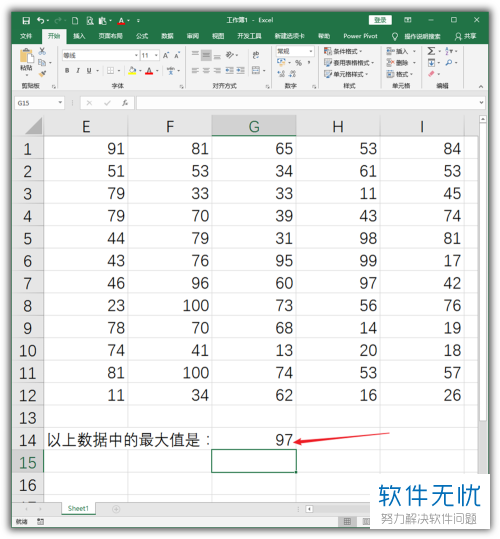
以上就是通过函数判断数据中的最大值的方法。
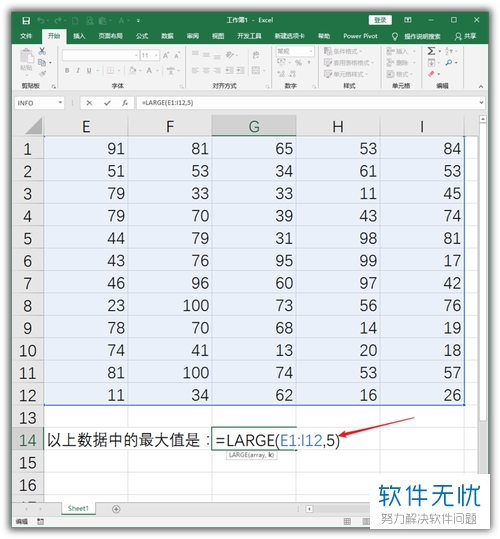
分享:
相关推荐
- 【其他】 WPS文字PDF为什么导出来会乱 04-26
- 【其他】 WPSppt怎么套模板 04-26
- 【其他】 WPS文字insert 04-26
- 【其他】 WPS文字生成图表 04-26
- 【其他】 WPS文字怎么旋转180度 04-26
- 【其他】 WPS文字圆形排列 04-26
- 【其他】 WPS文字颜色快捷键 04-26
- 【其他】 WPS文字阴影效果 04-26
- 【其他】 WPS文字右上角标注【1】 04-26
- 【其他】 WPS文字太长怎么弄两行 04-26
本周热门
-
iphone序列号查询官方入口在哪里 2024/04/11
-
输入手机号一键查询快递入口网址大全 2024/04/11
-
oppo云服务平台登录入口 2020/05/18
-
outlook邮箱怎么改密码 2024/01/02
-
mbti官网免费版2024入口 2024/04/11
-
光信号灯不亮是怎么回事 2024/04/15
-
苹果官网序列号查询入口 2023/03/04
-
fishbowl鱼缸测试网址 2024/04/15
本月热门
-
iphone序列号查询官方入口在哪里 2024/04/11
-
输入手机号一键查询快递入口网址大全 2024/04/11
-
oppo云服务平台登录入口 2020/05/18
-
outlook邮箱怎么改密码 2024/01/02
-
mbti官网免费版2024入口 2024/04/11
-
苹果官网序列号查询入口 2023/03/04
-
fishbowl鱼缸测试网址 2024/04/15
-
光信号灯不亮是怎么回事 2024/04/15
-
计算器上各个键的名称及功能介绍大全 2023/02/21
-
正负号±怎么打 2024/01/08











